Citrix Workspace Desktop Lock
Vue d’ensemble
La fonctionnalité Desktop Lock de l’application Citrix Workspace, également appelée « démarrage direct sur VDI », simplifie l’accès aux bureaux virtuels. Elle permet aux administrateurs de configurer des bureaux locaux afin de permettre aux utilisateurs d’accéder directement à leurs bureaux virtuels sans passer par les ressources ou applications locales du point de terminaison.
La fonctionnalité Desktop Lock, ou démarrage direct sur VDI, est idéale lorsque la protection des données, la conformité et la simplicité sont des priorités absolues pour les organisations. Cette solution bloque les utilisateurs en dehors du système d’exploitation du point de terminaison, préservant ainsi la sécurité des données et réduisant les risques. Elle est idéale lors de l’utilisation du mode plein écran et les scénarios de première ligne.
À partir de l’application Citrix Workspace pour Windows version 2503, la fonctionnalité Desktop Lock de l’application Citrix Workspace inclut les améliorations suivantes :
-
Programme d’installation intégré : Desktop Lock fait désormais partie du programme d’installation principal de l’application Citrix Workspace, simplifiant le déploiement et la distribution pour les administrateurs. Lorsque vous installez l’application Citrix Workspace à l’aide de :
- Installation via la ligne de commandes : vous pouvez activer Desktop Lock à l’aide des paramètres de ligne de commandes pendant l’installation.
- UI : vous pouvez activer Desktop Lock à l’aide de la stratégie d’objet de stratégie de groupe (GPO) après l’installation.
Vous devez redémarrer la machine après avoir activé la fonctionnalité Desktop Lock.
-
Découplé de SSON : auparavant, vous deviez installer l’application Citrix Workspace pour Windows avec l’indicateur
/includeSSONpour activer la fonctionnalité Desktop Lock. Desktop Lock est désormais disponible sans authentification unique (SSON). Cependant, il est recommandé de l’utiliser avec SSON activé pour une expérience transparente. -
Activer la fonctionnalité via la stratégie ou la ligne de commandes : vous pouvez gérer l’activation de la fonctionnalité via les objets de stratégie de groupe ou la ligne de commandes. Cette amélioration fournit des contrôles granulaires pour activer la fonctionnalité à tout moment. Les stratégies suivantes peuvent être gérées dans l’éditeur de stratégie de groupe :
- AllowDesktopLockOnMachine : cette stratégie est une stratégie au niveau de la machine qui permet de passer à Desktop Lock pour n’importe quel utilisateur de la machine. Cette stratégie requiert un redémarrage de la machine.
- EnableDesktopLockforAllStandardUsers : cette stratégie est une stratégie au niveau de la machine qui active Desktop Lock pour tous les utilisateurs standard de la machine. Parallèlement à cette stratégie, vous devez activer la stratégie AllowDesktopLockOnMachine.
- EnableDesktopLockforUser : cette stratégie est une stratégie de groupe d’utilisateurs permettant d’activer ou de désactiver Desktop Lock pour un utilisateur spécifique. Parallèlement à cette stratégie, vous devez activer la stratégie AllowDesktopLockOnMachine.
-
Configuration post-installation : les magasins peuvent être configurés après l’installation, étendant Desktop Lock aux magasins existants configurés via GPO.
-
Prise en charge des fournisseurs d’identité (IDP) : Desktop Lock prend désormais en charge le démarrage dans VDI avec n’importe quel fournisseur d’identité prenant en charge l’application Citrix Workspace.
Fonctionnalités principales
- Accès direct au bureau virtuel: les utilisateurs accèdent directement à leur bureau virtuel après s’être connectés au bureau local.
- Intégration de l’authentification unique (SSO): lorsque l’authentification unique est activée, les utilisateurs bénéficient d’un processus de connexion transparent leur évitant de saisir leurs informations d’identification plusieurs fois. Toutefois, cette intégration n’est prise en charge qu’avec les points de terminaison connectés à un domaine.
- Prise en charge des machines non connectées à un domaine: bien que principalement destiné aux environnements connectés à un domaine, Desktop Lock prend également en charge l’authentification des utilisateurs sur les machines non connectées à un domaine. Ce scénario requiert toutefois une authentification manuelle.
- Flexibilité: Desktop Lock prend en charge les bureaux locaux partagés et dédiés, répondant à divers cas d’utilisation tels que le mode plein écran et aux besoins des utilisateurs de première ligne.
Avantages
- Installation et configuration plus faciles : simplifie le processus de déploiement pour les administrateurs.
- Temps de connexion réduits : offre une expérience de connexion plus rapide aux utilisateurs.
- Démarrage transparent dans VDI : améliore l’expérience utilisateur globale avec une transition fluide vers l’environnement VDI.
- Gestion flexible : permet aux administrateurs de gérer et de configurer Desktop Lock à tout moment via des stratégies.
Ces améliorations rendent la fonctionnalité Desktop Lock plus flexible et plus facile à gérer, offrant une meilleure expérience aux administrateurs et aux utilisateurs.
Remarque :
Vous devez redémarrer la machine après la mise à niveau de l’application Citrix Workspace pour Windows avec la fonctionnalité Desktop Lock pour que les modifications prennent effet.
Pour une fonctionnalité optimale, les points de terminaison joints au domaine sont recommandés.
Configuration de la fonctionnalité Desktop Lock
Vous pouvez gérer l’activation de la fonctionnalité Desktop Lock via des objets de stratégie de groupe (GPO) ou une ligne de commandes.
Activer la fonctionnalité Desktop Lock à l’aide de GPO
Vous pouvez activer ou désactiver la fonctionnalité Desktop Lock à l’aide de l’objet de stratégie de groupe (GPO) pour tous les utilisateurs standard et des ensembles spécifiques d’utilisateurs. Ces ensembles spécifiques d’utilisateurs peuvent également inclure des administrateurs.
Configuration fonctionnalité Desktop Lock pour tous les utilisateurs standard
Pour activer la fonctionnalité via le GPO, procédez comme suit :
- Ouvrez le modèle d’administration d’objet de stratégie de groupe de l’application Citrix Workspace en exécutant gpedit.msc et accédez au nœud Configuration ordinateur (machine locale).
-
Accédez à Modèles d’administration > Composants Citrix > Citrix Workspace > Expérience utilisateur.
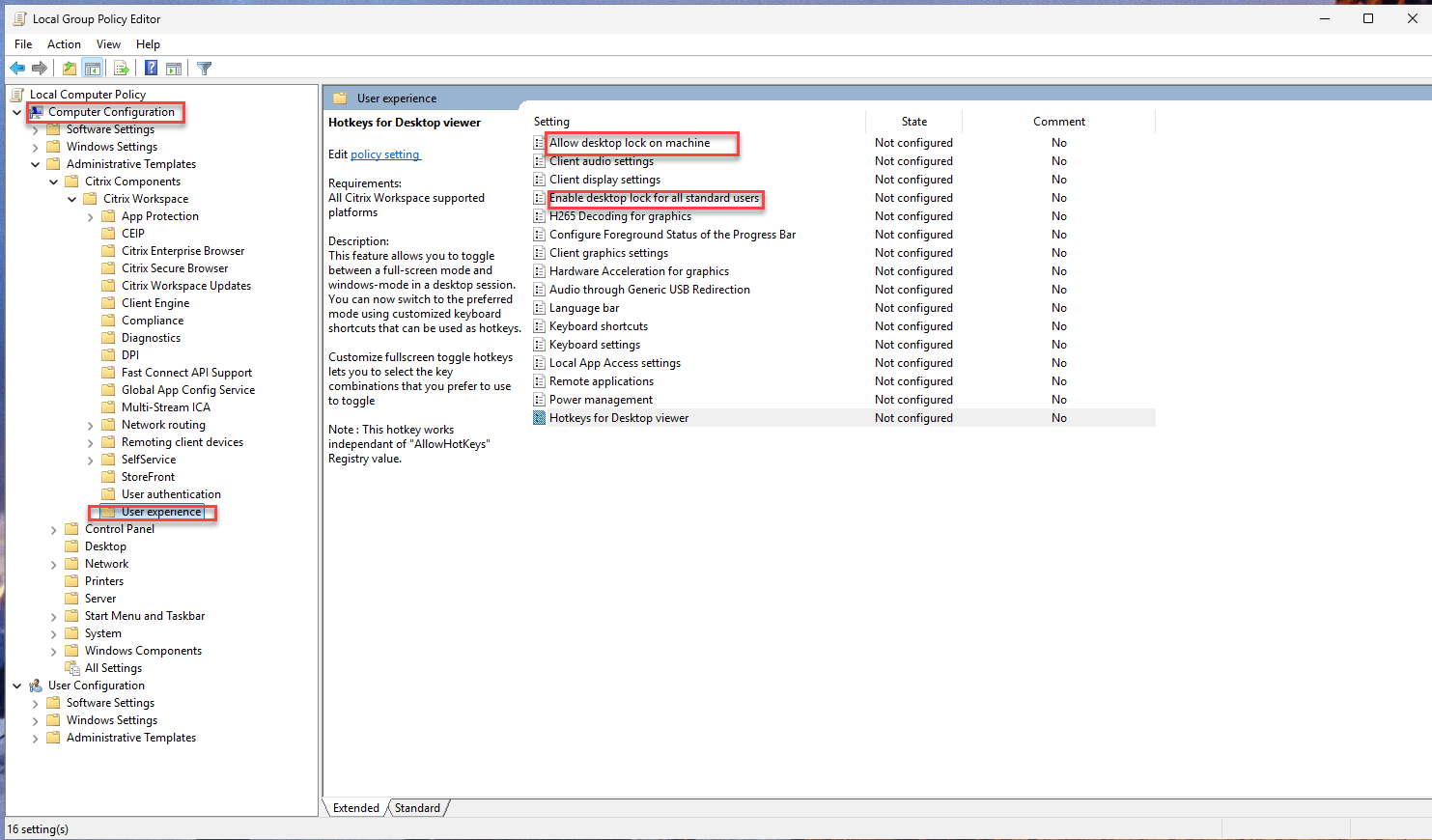
- Sélectionnez la stratégie Autoriser le verrouillage du bureau sur la machine.
- Cochez la case Activé .
- Sélectionnez la stratégie Activer le verrouillage du bureau pour tous les utilisateurs standard.
- Cochez la case Activé .
- Cliquez sur OK, puis sur Appliquer.
- Redémarrez la machine.
Configuration de la fonctionnalité Desktop Lock pour des utilisateurs spécifiques
Pour activer la fonctionnalité via le GPO, procédez comme suit :
- Ouvrez le modèle d’administration d’objet de stratégie de groupe de l’application Citrix Workspace en exécutant gpedit.msc et accédez au nœud Configuration ordinateur (machine locale).
- Accédez à Modèles d’administration > Composants Citrix > Citrix Workspace > Expérience utilisateur.
- Sélectionnez la stratégie Autoriser le verrouillage du bureau sur la machine.
- Cochez la case Activé .
- Ouvrez le modèle d’administration d’objet de stratégie de groupe de l’application Citrix Workspace en exécutant gpedit.msc et accédez au nœud Configuration utilisateur.
- Accédez à Modèles d’administration > Composants Citrix > Citrix Workspace > Expérience utilisateur.
-
Sélectionnez la stratégie Activer verrouillage du bureau.
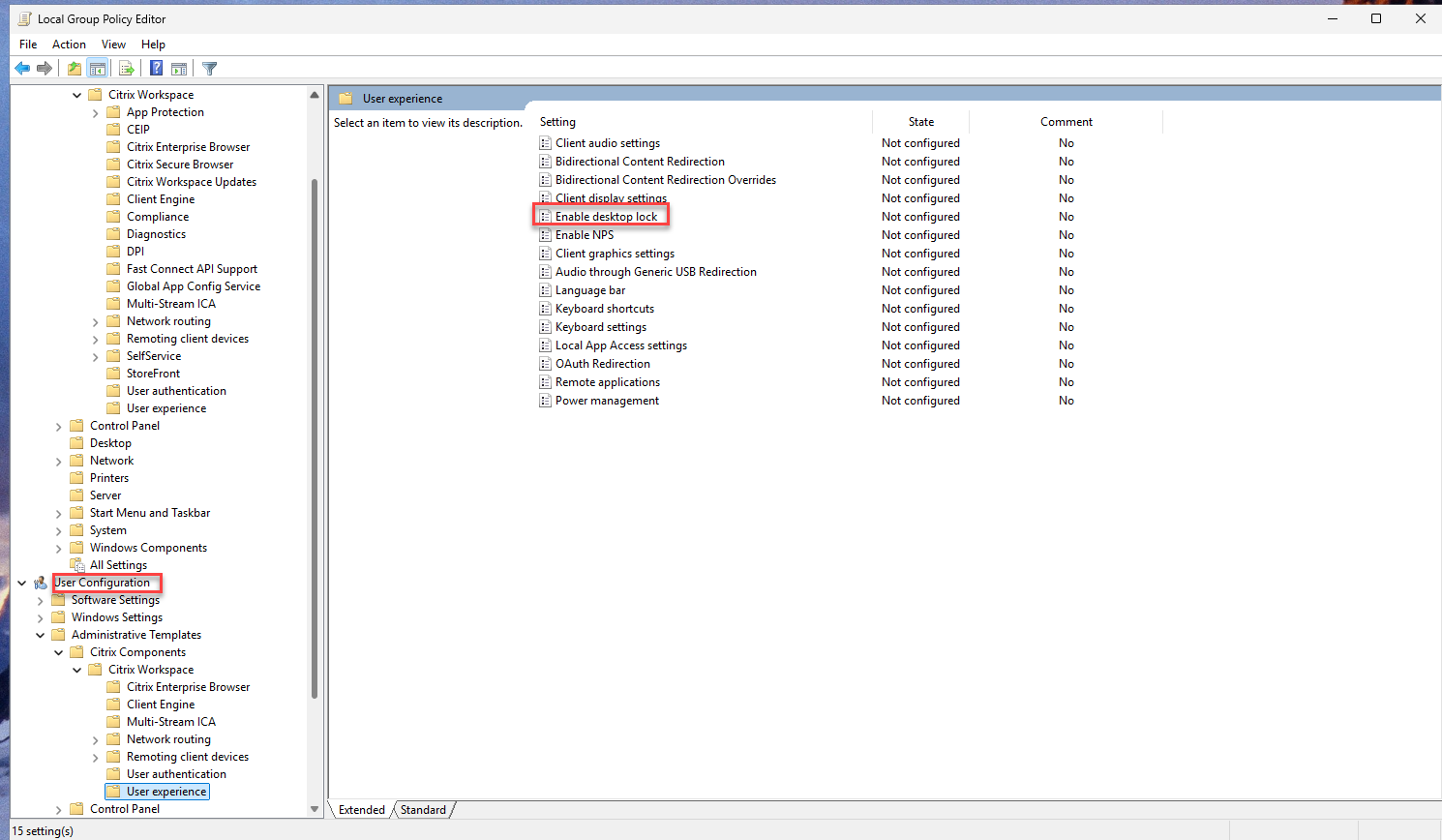
- Cochez la case Activé .
- Cliquez sur OK, puis sur Appliquer.
- Redémarrez la machine.
Remarque :
La stratégie Configuration utilisateur > Activer verrouillage du bureau a priorité sur la stratégie Configuration ordinateur> Activer le verrouillage du bureau pour tous les utilisateurs standard dans le cas de la fonctionnalité Desktop Lock.
Activer la fonctionnalité Desktop Lock à l’aide des paramètres de ligne de commandes
Vous pouvez activer la fonctionnalité Desktop Lock pour tous les utilisateurs standard de la machine à l’aide du paramètre de ligne de commandes suivant :
CitrixWorkspaceApp.exe AllowDesktopLockOnMachine EnableDesktopLockForAllStandardUsers
<!--NeedCopy-->
Remarque : >
Par défaut, la fonctionnalité Desktop Lock est désactivée. Lors de l’activation, si vous souhaitez désactiver la fonctionnalité Desktop Lock, vous pouvez utiliser la stratégie GPO Autoriser le verrouillage du bureau sur la machine.
Il n’est pas possible d’activer la fonctionnalité Desktop Lock pour un utilisateur spécifique à l’aide de la ligne de commandes.
Après la configuration de la fonctionnalité Desktop Lock, vous pouvez configurer le magasin. Utilisez le fichier ADM/ADMX ou les options de ligne de commandes pour configurer le magasin. Pour plus d’informations sur l’installation à l’aide de la stratégie de groupe, consultez la documentation Stratégie de groupe.
Exemple d’installation en ligne de commande :
CitrixWorkspaceApp.exe STORE0="DesktopStore;https:// my.storefront.server/Citrix/MyStore/discovery;on;Desktop Store "
Considérations importantes
- Sélection automatique du bureau : lors de l’utilisation de l’application Citrix Workspace pour Windows avec Desktop Lock, un utilisateur est connecté au premier bureau disponible. À l’heure actuelle, il n’existe aucune option permettant de choisir de manière sélective le bureau auquel l’utilisateur doit se connecter.
- Prise en charge du bureau uniquement : actuellement, cette fonctionnalité ne prend en charge que les bureaux, pas les applications.
- Profils utilisateur : un profil utilisateur local est créé sur l’appareil lors de l’ouverture de session. La conservation du profil dépend de vos paramètres de gestion de profil.
- Déconnexion de la session : la déconnexion de la session Desktop Lock déconnecte l’utilisateur de la machine.
- Gestionnaire des tâches du périphérique local : l’accès au gestionnaire des tâches du périphérique local est restreint.
- Utilisation rationalisée de Desktop Viewer : Desktop Viewer est optimisé pour Desktop Lock. Les propriétés Accueil, Restaurer, Agrandir et Afficher ne sont pas intégrées.
Authentification
La fonctionnalité Desktop Lock de l’application Citrix Workspace prend en charge toutes les méthodes d’authentification disponibles dans l’application Citrix Workspace. Pour plus d’informations, consultez Authentification.
Appareils partagés
Dans un scénario d’appareils partagés, plusieurs utilisateurs peuvent utiliser la même machine locale. Une fois connectés à la machine locale via leur méthode d’authentification désignée, les utilisateurs accèdent directement au bureau virtuel. Une fois déconnecté du bureau virtuel, la machine locale devient immédiatement disponible pour l’utilisateur suivant. Cette configuration est avantageuse pour les organisations avec des travailleurs de quarts ou des environnements de bureau partagés.
Appareils dédiés
Dans un scénario d’appareils dédiés, un seul utilisateur est affecté à la machine locale. Le bureau virtuel s’ouvre directement lors de la connexion à la machine locale à l’aide des informations d’authentification attribuées.
Autres fonctionnalités prises en charge
- HDX et multimédia : toutes les fonctionnalités HDX et multimédia sont prises en charge. Pour en savoir plus, consultez l’article HDX et contenus multimédia.
- Local App Access : la fonctionnalité Local App Access est prise en charge, mais nécessite une configuration minutieuse pour empêcher tout accès non autorisé au bureau local. Pour en savoir plus, consultez l’article Configurer Local App Access et la redirection d’adresse URL dans la documentation Citrix Virtual Apps and Desktops.
Transmission des touches de raccourci Windows à la session distante
La plupart des touches de raccourci Windows fonctionnent dans la session à distance, à l’exception de Windows+L. Voici quelques exemples de raccourcis fréquemment utilisés :
- Win+D : réduire toutes les fenêtres ouvertes.
- Alt+Tab : basculer entre les fenêtres actives.
- Ctrl+Alt+Suppr : accessible via Ctrl+F1 ou la barre d’outils de Desktop Viewer.
- Alt+Maj+Tab : naviguer vers l’arrière dans les fenêtres actives.
- Windows+Tab : ouvrir l’Affichage des tâches.
- Windows+Maj+Tab : naviguer vers l’arrière dans l’Affichage des tâches.
- Windows+Toutes les touches de caractère : divers raccourcis basés sur la touche de caractère spécifique.
Désinstallation de Desktop Lock
La fonctionnalité Desktop Lock est installée dans le cadre de l’application Citrix Workspace. Par conséquent, la désinstallation de l’application Citrix Workspace supprime également la fonctionnalité Desktop Lock. Pour plus d’informations, consultez Désinstaller l’application Citrix Workspace.